Агуулгын хүснэгт
Excel-ийн байнгын хэрэглээ бол хүснэгт эсвэл өгөгдлийн муж дахь утгыг хайх явдал юм. Excel дээр бид 4 тусгайлан хайх функцтэй. Үүнээс гадна бид үнэ цэнийг хайхын тулд өөр өөр функцуудын хослолыг ашиглаж болно. Бид Excel-ийн 7 төрлийн хайлтыг ашиглан тодорхой утгыг олох боломжтой.
Дараах өгөгдлийн багцад бид өөр өөр оюутнуудын хичээлээр семестрийн турш авсан онооны жагсаалтыг харуулав. Одоо бид энэ өгөгдлийн багцыг ашиглан 7 өөр төрлийн Хайлтыг үзүүлэх болно.
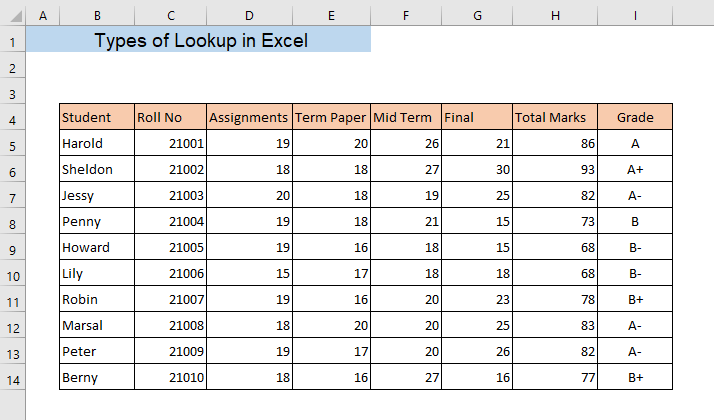
Дадлага хийх номыг татаж авах
Excel дэх хайлтын төрлүүд .xlsx
Excel дэх хайлтын 7 төрөл
1. Excel дээрх ХАЙХ функц
LOOKUP функц нь дотроос утгыг хайдаг. өгөгдсөн массив бөгөөд өөр массиваас үр дүнг буцаах боломжтой. Бид аль нэг сурагчийн дүнг мэдэхийг хүсч байна гэж бодъё.
➤ Дараах томьёог бичнэ үү,
=LOOKUP(K7,B5:B14,I5:I14) Энд , K7 нь хайлтын утга, B5:B14 хайлтын массив, I5:I14 нь үр дүнгийн массив. LOOKUP функц нь хайлтын массив дахь хайлтын утгыг олох ба үр дүнгийн массиваас өгөөж өгөх болно.

➤ ENTER<дарна уу. 8>
Үүний дүнд та тэр оюутны дүнг авна. Үүнтэй адилаар та LOOKUP функцийг ашиглан хүснэгтээс тодорхой утгыг олох боломжтой.

Дэлгэрэнгүй унших: Excel-ийн дэвшилтэт програм Хайлтын функцууд (9 жишээ)
2. HLOOKUPФункц
HLOOKUP функц нь хүснэгт эсвэл массивын дээд эгнээнд байгаа утгыг хайж, заасан мөрөөс нэг баганад утгыг буцаана. Функц нь мөрний дагуу хэвтээ гэсэн утгатай утгыг хайдаг тул HLOOKUP гэж нэрлэдэг.
Бид Робин хэмээх оюутны эцсийн шатанд авсан тэмдгийг олохыг хүсч байна гэж бодъё.
➤ Дараах томьёог бичнэ үү,
=HLOOKUP(K9,B4:G14,8,FALSE) Энд, K9 хайлтын утга, B4: G14 хүснэгтийн массив, 8 нь мөрийн индексийн дугаар бөгөөд энэ нь хүснэгтийн 8-р эгнээнээс утгыг авахыг хүсч байгаа гэсэн үг бөгөөд ХУДАЛ функц хайлт хийх болно гэдгийг харуулж байна. яг таарч байна. Томъёо нь B4:G14 хүснэгтийн дээд эгнээнд байгаа K9 -г хайж олох ба K9 байгаа баганын 8-р эгнээний утгыг буцаана. олдсон байна.

➤ ENTER
дарж, та Робины олж авсан эцсийн дүнг авах болно.

3. Excel-ийн VLOOKUP функц
VLOOKUP функц нь HLOOKUP функцын нэмэлт функц юм. HLOOKUP функц нь мөр дагуух утгыг хайдаг бол VLOOKUP функц нь баганад байгаа утгыг хайдаг. VLOOKUP хамгийн зүүн талын баганад байгаа утгыг хайдаг бөгөөд үүний дараа заасан баганын нэг мөрөнд утгыг буцаана.
Дэлгэрэнгүй мэдээллийг ашиглан сурагчдын аль нэгнийх нь дүнг олж мэдье. VLOOKUP функц.
➤ Дараах томьёог оруулна уу,
=VLOOKUP(K7,B4:I14,8,FALSE) Энд K7 хайлтын утга, B4:I14 хүснэгтийн массив, 8 нь баганын индексийн дугаар бөгөөд энэ нь хүснэгтийн 8-р баганаас утгыг авахыг хүсч байгаа бөгөөд ХУДАЛ функц нь яг тохирохыг хайх болно. Функц нь B4:I14 хүснэгтийн зүүн талын баганад байгаа K7 -г хайж олох бөгөөд хайлтын утгыг олсон мөрнөөс 8-р баганын утгыг буцаана.

➤ ENTER
-г дарснаар та тухайн оюутны дүнг авах болно ( K7 нүд) ).

Дэлгэрэнгүй унших: Excel LOOKUP vs VLOOKUP: 3 жишээтэй
4. Excel XLOOKUP Функц
XLOOKUP функц нь Excel-ийн мужаас утгыг хайх хамгийн хүчирхэг функц юм. Энэ функцийг зөвхөн Office 365 дээр ашиглах боломжтой. Хэрэв та хуучин хувилбарыг ашиглавал энэ функцийг ашиглах боломжгүй болно. XLOOKUP функц нь муж эсвэл массиваас тохирохыг хайж, хоёр дахь муж эсвэл массиваас харгалзах зүйлийг буцаана.
➤ Сурагчдын аль нэгнийх нь дүнг авахын тулд дараах томьёог бичнэ үү.
=XLOOKUP(K7,B5:B14,I5:I14) Энд томьёо B5:B14 мужаас K7 утгыг хайж олох бөгөөд буцах болно. I5:I14
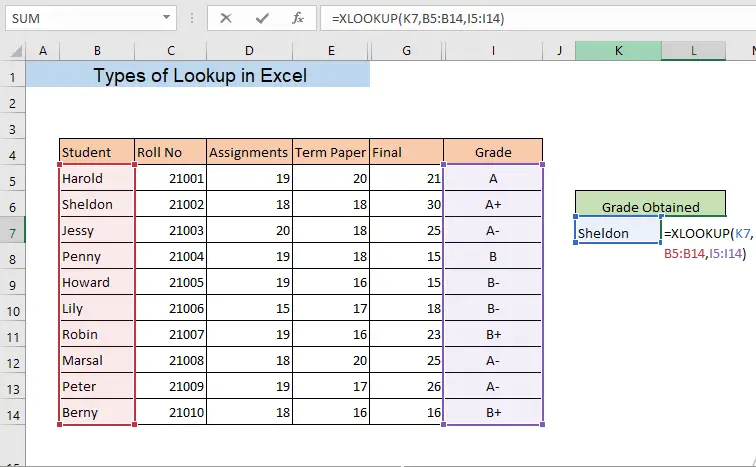
мужаас харгалзах утгыг ➤ ENTER
-ийн үр дүнд та -ийг авах болно K7 нүдэнд дурдсан оюутны дүн.

Ижил төстэй уншилтууд
- Excel дээр олон шалгуураар хэрхэн хайх вэ (БА эсвэл ЭСВЭЛ төрөл)
- Excel-ийн ADDRESS функцийг ашиглах (7 жишээ)
- Хэрхэн хайх Excel дэх текст (7 тохиромжтой арга)
5. Өгөгдөл хайх OFFSET болон MATCH функцууд
Бид OFSET функцийг<ашиглан утгыг хайж болно. 8> болон MATCH функц -ийг бүхэлд нь.
OFFSET функц нь мужид лавлагааг буцаана. MATCH функц нь тодорхой дарааллын дагуу заасан утгатай тохирох массив дахь зүйлийн харьцангуй байрлалыг буцаана. Одоо бид эдгээр хоёр функцийг хамтдаа хэрхэн ашиглаж утгыг хайж болохыг харцгаая.
Бид өгөгдлийн багцаас оюутны үнэлгээг олох болно.
➤ Дараах томьёог бичнэ үү
=OFFSET(B4,MATCH(K7,B5:B14,0),MATCH(K6,C4:I4,0)) Энд B4 нь манай мэдээллийн багцын эхний нүд болох лавлах нүд, K7 нь оюутны нэр, B5:B14 нь оюутны нэр таарах муж, K6 нь бидний хайж буй утга, өөрөөр хэлбэл Анги, C4: I4 нь Дүнгийн багана тохирох муж юм. 0 нь яг таарч тохирохыг илэрхийлэхэд хэрэглэгддэг. Томъёо нь Марсал (суралцагчийн нэр) мөр ба Дүнлэг баганын огтлолцсон нүднээс утгыг өгнө.

➤ Одоо ENTER
-г дарсны үр дүнд,Та оюутны Марсал -ийн үнэлгээг авах болно.

6. INDEX болон MATCH функцүүдийн хайлт
INDEX функц нь өгөгдсөн муж дахь тодорхой мөр, баганын огтлолцол дээрх нүдний утга буюу лавлагааг буцаана. Тиймээс бид INDEX функцийг MATCH функцтэй хамт хүснэгтээс утгыг хайх боломжтой.
➤ Дараах томьёог бичнэ үү. оюутан,
=INDEX(I5:I14,MATCH(K7,B5:B14,0)) Энд, I5:I14 үр дүнгийн утгыг олох массив, K7 хайлтын утга, B5:B14 хайлтын массив, 0 нь яг таарч байгааг илтгэнэ. MATCH функц нь хайлтын утгын байрлалыг буцаана K7 бол INDEX функц нь I5:I14 -аас харгалзах утгыг буцаана. массив.

Томьёог оруулсны дараа
➤ ENTER товчийг дарна уу.
Үүний үр дүнд та K7 нүдэнд дурдсан оюутны дүнг авна уу.
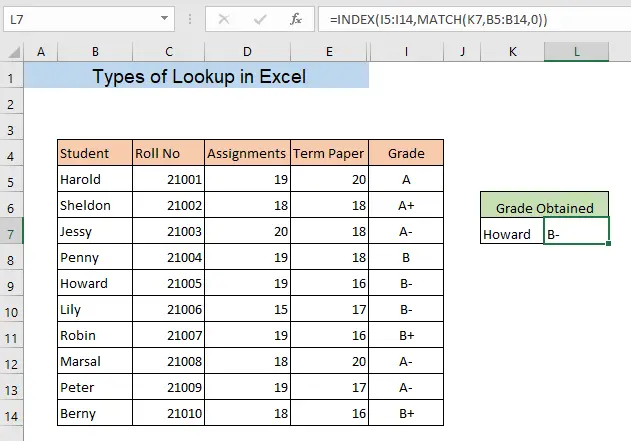
7. Excel XMATCH ХАЙХ функц
XMATCH функц нь массив дахь зүйлийн харьцангуй байрлалыг буцаана. Тиймээс бид MATCH функцийг ашиглахын оронд XMATCH функцийг ашиглан утгыг хайж болно. XMATCH функцийг ашиглан өгөгдлийн багцаас оюутны дүнг олцгооё.
➤ Дараах томьёог бичнэ үү,
=INDEX(B4:I14,XMATCH(K7,B4:B14),XMATCH(K6,B4:I4)) Энд XMATCH функц нь өгөх болнобайрлалаас K7 B4:B14 болон K6 B4:I4 мужаас. Одоо INDEX функц нь K7 -ын байрлалыг мөрийн дугаар болгон, K6 -ын байрлалыг B4:I14 <хүснэгтийн баганын дугаар болгон ашиглах болно. 8>мөр ба баганын огтлолцол дээрх нүдний утгыг буцаахын тулд.

➤ ENTER
Дар Үүний үр дүнд та K7 нүдэнд дурдсан оюутны дүнг авах болно.

Дүгнэлт
Та Excel-ээс утгыг хайж болно. Энэ зүйлд дурдсан 7 төрлийн аль нэгийг ашиглан. Хэрэв танд Excel-ийн хайлтын төрлүүдийн талаар ямар нэгэн төөрөгдөл байгаа бол сэтгэгдэл үлдээнэ үү.

